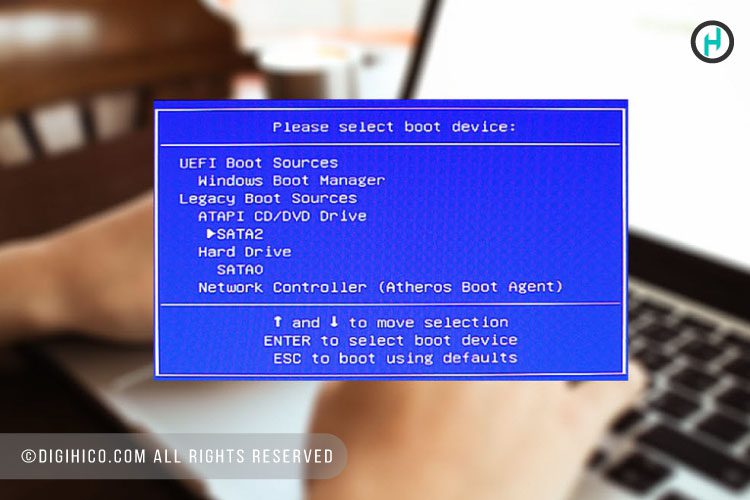بوت منو لپ تاپ و دسترسی به آن
بوت منو (Boot Menu)، منویی است که در هنگام راهاندازی رایانه و انواع لپتاپ قابل دسترسی است. به کمک این منو میتوان بالا آمدن سیستم را از طریق CD ،DVD، فلش، هارد دیسک یا شبکه محلی (LAN) مشخص کرد. از این گذشته، منوی بوت اجازه میدهد تا بین چند سیستم عامل، سیستم عامل دیگری را انتخاب و یا برنامهای خاص را بارگذاری کنیم.
چطور به بوت منو لپ تاپ وارد شویم؟
زمانیکه رایانه یا لپتاپ به اصطلاح در حال بالا آمدن است، میتوان با زدن کلیدی خاص به منوی بوت وارد شد. معمولاً دکمهای که سازنده لپتاپ برای این کار در نظر گرفته است در صفحه راهاندازی اولیه قابل مشاهده است.
در ادامه به فهرستی کامل از انواع لپتاپهای مختلف و دکمه میانبر منوی بوت آنها اشاره شده است. فقط ممکن است برخی کلیدها در بعضی از مدلهای خاص کار نکند. این موضوع به این خاطر است که برخی از مدلهای لپتاپ ترکیب کلیدهای میانبر متفاوتی دارند.
لپ تاپ ایسوس (ASUS)
- ESC – منوی انتخاب بوت
- F2 – تنظیمات بایوس
- F9 – قابلیت eRecovery در لپتاپهای Asus
لپ تاپ لنوو (Lenovo)
نحوه ورود به بایوس در سریهای مختلف محصولات لنوو متفاوت است:
- سری IdeaPad: روشنکردن کامپیوتر و بلافاصله فشردن کلید F2 یا Fn+F2 بهصورت متوالی
- سریهای ThinkPad ،ThinkCentre و ThinkStation: روشنکردن کامپیوتر و بلافاصله فشردن کلید F1 بهصورت متوالی در زمان نمایش لوگو
- دسکتاپ و All-in-Oneهای لنوو: روشنکردن کامپیوتر و بلافاصله ۵ الی ۱۰ مرتبه فشردن کلید F1 بهصورت متوالی در زمان نمایش لوگو
لپ تاپ اچ پی (HP)
در کلیه لپتاپها و دسکتاپهای HP میتوان با فشردن متوالی یکی از کلیدهای Esc یا F10، پساز روشن کردن سیستم، وارد منوی بایوس شد. در بسیاری از مدلها با فشردن یکی از دکمههای مذکور، منوی دیگری تحتعنوان Startup Menu ظاهر میشود که میتوان با فشردن کلید F10 یا انتخاب گزینه BIOS Setup وارد این ناحیه شد.
لپ تاپ ایسر (Acer)
- F2 – تنظیمات بایوس
- ALT + F2 – تنظیمات بوت دستگاه
- F12 – تنظیمات بوت دستگاه
- ALT + F10 – قابلیت eRecovery در Acer
لپ تاپ اپل (مدلهای بعد از ۲۰۰۶)
- Command + Option + P + R – بازنشانی PRAM و NVRAM
- Command + V – بوت به وضعیت Verbose
- Option – انتخاب حجم هارد دیسک برای بوت
- Command + S – بوت به حالت تک کاربر
- Option + N – خواندن تصویر بوت از سرور Netboot
- دکمه Shift – بوت به حالت امن
- C – بوت از روی درایو CD
- D – بوت از قابلیت Recovery در OS/X و انجام تست سختافزار
- N – بوت از روی شبکه
لپ تاپ دل (Dell)
- CTRL + F11 – قابلیت PC Restore در Symantec
- F8 – تعمیر کردن رایانه شما (بازنشانی به تنظیمات اولیه کارخانه با بارگذاری Dell Factory Image)
Packard Bell
- F11 – برنامه بازیابی
لپ تاپ ال سیستم (EI Systems)
- F10 – بازیابی سیستم
لپ تاپ فوجیتسو (Fujitsu)
- F2 – تنظیمات بایوس
- F12 – منوی بوت
لپ تاپ گتوی (Gateway)
- F11 – بازیابی سیستم
HP / Compaq Desktop
- F10 – بازیابی سیستم
لپ تاپ اچ پی HP Pavilion / Compaq Laptops
- ESC – منوی راهاندازی
- F1 – اطلاعات سیستم
- F2 – عیبیابی سیستم
- F9 – تنظیمات بوت دستگاه
- F10 – تنظیمات بایوس
- F11 – بازیابی سیستم
لپ تاپ آی بی ام (IBM ThinkPad)
- F11 – بازیابی سیستم
Intel NUC
- F2 – پیکربندی سیستم
- F7 – بهروزرسانی بایوس
- F10 – منوی بوت
iRULU Walknbook
- ESC – تنظیمات ابزار بوت
لپ تاپ سونی (Sony Vaio)
- F10 – برنامه بازیابی VAIO
لپ تاپ توشیبا (Toshiba)
- ۰ (صفر) – برنامه بازیابی دیسک سخت توشیبا
- F2 – برنامه راهانداز
- F8 – تنظیمات پیشرفته بوت
- F12 – منوی بوت
توالی بوت شدن چه فرقی با بوت منو دارد؟
توالی بوت شدن، تنظیماتی در پیکربندی بایوس است که به رایانه شما میگوید در حین بالا آمدن به کدام ابزارهای بوت توجه داشته باشد. در حالی که بوت منو به کاربر اجازه میدهد تا ابزاری که باید برای بالا آمدن سیستم استفاده شود را انتخاب کند. به عبارت دیگر، توالی بوت شدن خودکار است و در هر بار روشن شدن لپ تاپ، دنبال میشود و نیازی به مداخله کاربر ندارد. برای دسترسی به تنظیمات منوی بوت باید یک دکمه را فشار داده و وارد محیط آن شد و در آنجا تنظیمات بوت مورد علاقه خود را انتخاب نمود. یادتان باشد که دسترسی به منوی بوت در همه دستگاهها میسر نیست. در شکل توالی بوت دو لپ تاپ ایسوس مشخص شده است.
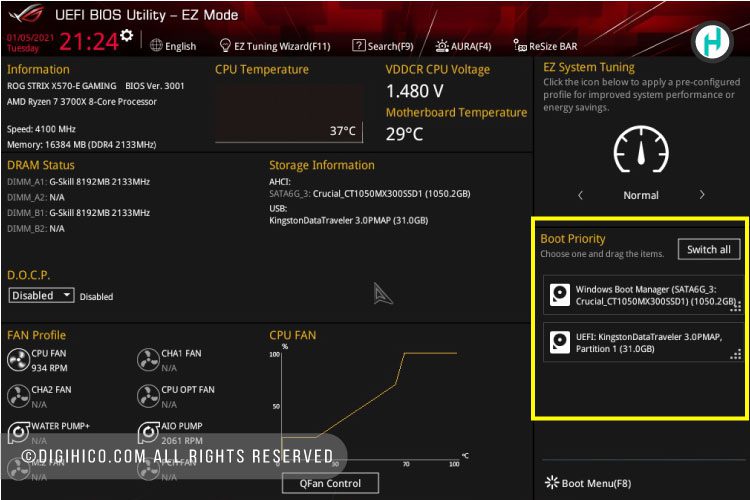
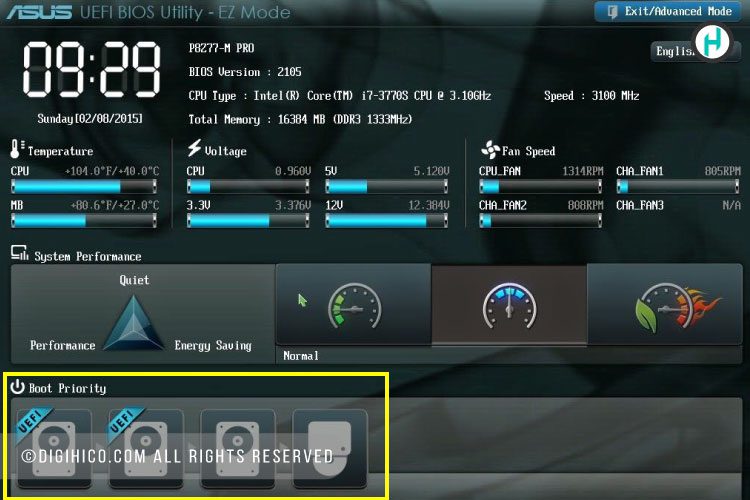
امیدواریم این مطلب پیرامون نحوه دسترسی به بوت منو لپ تاپ و تنظیمات بایوس در انواع لپتاپ و رایانههای مختلف به دردتان خورده باشد. دیجی هایکو تلاش می کند تا سوالات مشتریان و کاربران خود را در بخش هایمگ پاسخ دهد. جواب سوالات شما در بخش سوالات متداول لیست شده است و به مرور زمان به روز می شود.